

SaberRD外部模型导入功能—IBIS TOOL
电子说
1.4w人已加入
描述
SaberRD-IBIS tool
SaberRD为工程师提供强有力的库支持,包含超过30000个模型,但也存在某些个别元器件不包含在库的情况,SaberRD提供了两种方法可将新模型导入到库,一是自建模型导入库;二是厂商提供的模型经过SaberRD翻译导入库。
现成的模型导入库:SPICE导入;IBIS导入。
IBIS模型生成器工具允许使用IBIS数据生成相应的SaberRD模型,以便在SaberRD仿真环境中使用。IBIS模型文件通常由IC供应商提供。
支持的IBIS转换的类型有:
*Input Buffer
*Output Buffer
*Tristate Buffer
*Input/Output Buffer
*Open Drain, Open Sink, Open Source Buffers
*I/O Open Drain, I/O Open Sink, I/O Open Source Buffers
01
IBIS工具使用
IBIS模型获取
1.IBIS tool工具位置:SaberRD界面->Model->IBIS Tool

2.IBIS界面介绍:
- 左侧为IBIS模型的引脚
- 右侧上方是使用所需的引脚右侧下方是模型符号
- 可以根据工程师需求调整引脚位置
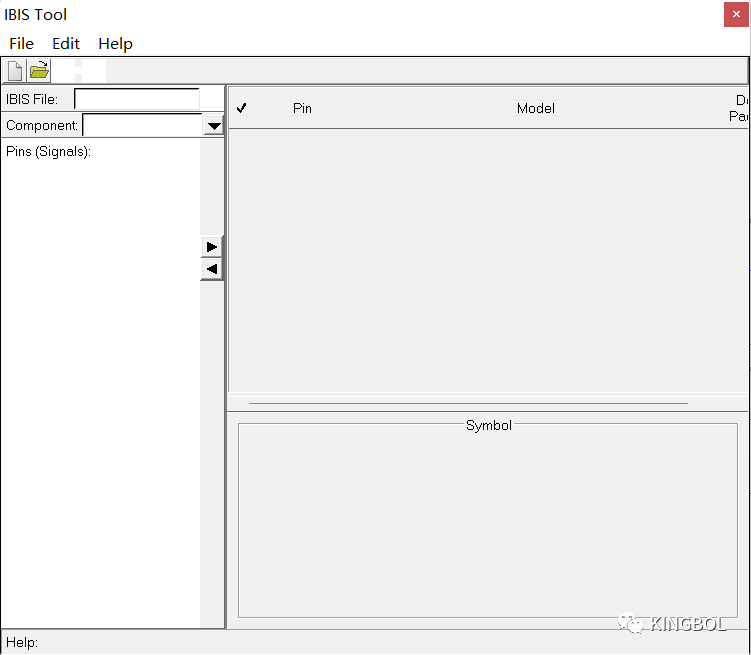
3.模型获取
- 单击IBIS文件图标打开文件浏览器窗口,或在File里选择Import IBIS
- 注意:SaberRD支持IBIS 4.2版本,向后兼容所有以前的版本。
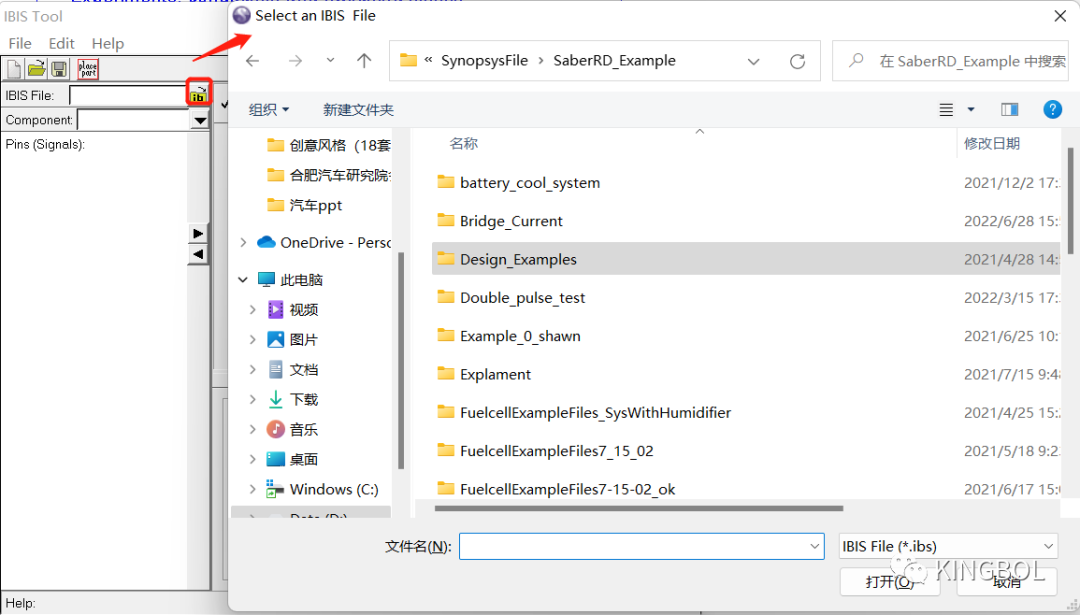
- 从文件浏览器窗口打开.ibs文件,单击“打开”。
- 组件名称、引脚名称和信号名称从.ibs文件中提取并显示在左面板中。该符号也被放置在符号助手窗口中,如下所示:
- 注意:如果一个组件中存在多个组件。在“组件”下拉列表中,一次只能选择一个组件。
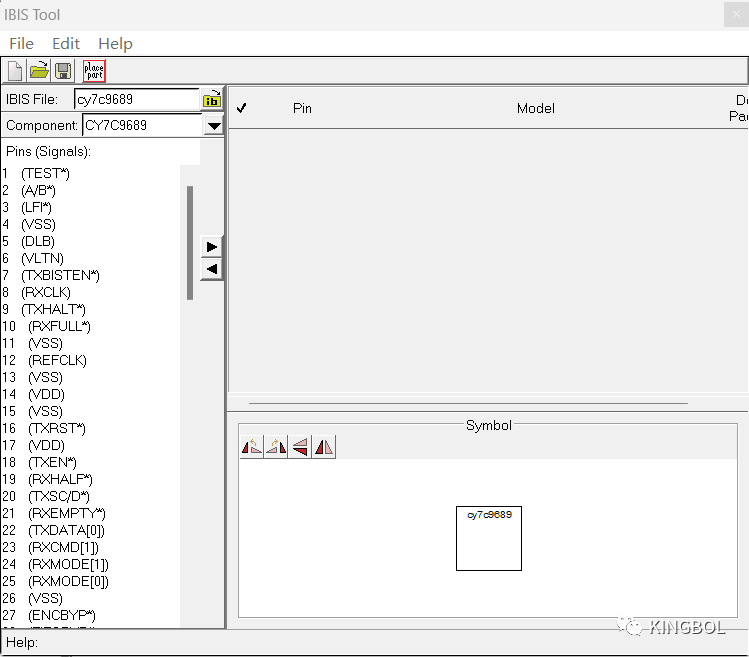
- 双击引脚或选择引脚并使用右箭头按钮将引脚放置在右侧面板中
- 选中[Pin]引脚并使用左箭头按钮将引脚移出模型
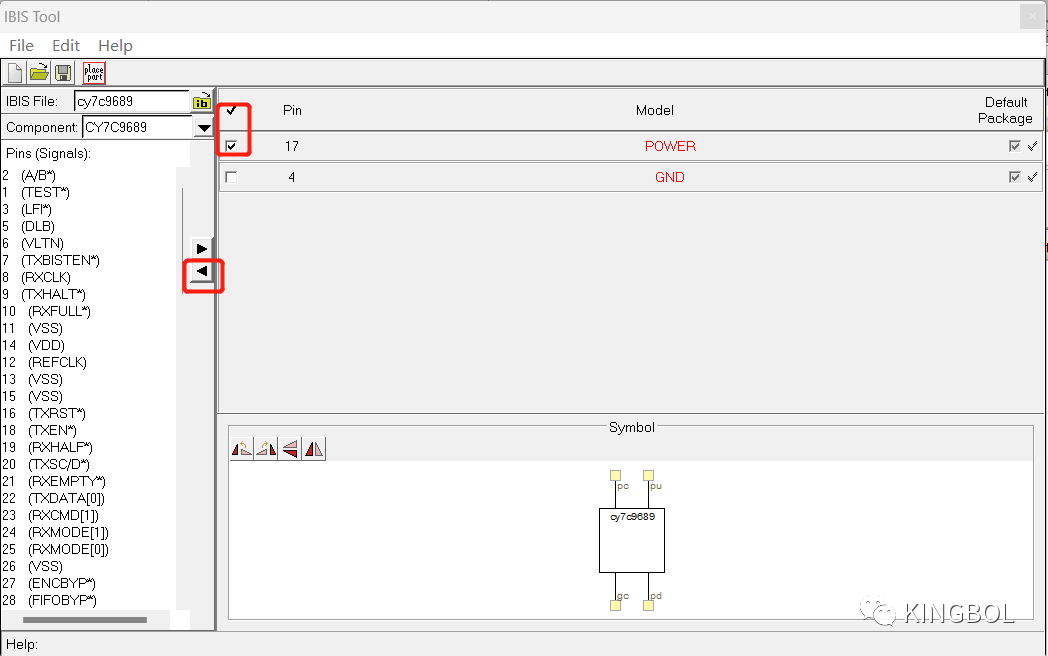
- 所选引脚将在Symbol窗口中与必要的电源和接地引脚一起添加到符号。
- 注: 引脚和信号名称从.ibs文件的[pin]部分提取
- 模型名称是从[Pin]部分的model_name列中提取的
- 模型类型位于从.ibs文件的[model]部分提取的模型名称之后的圆括号中。
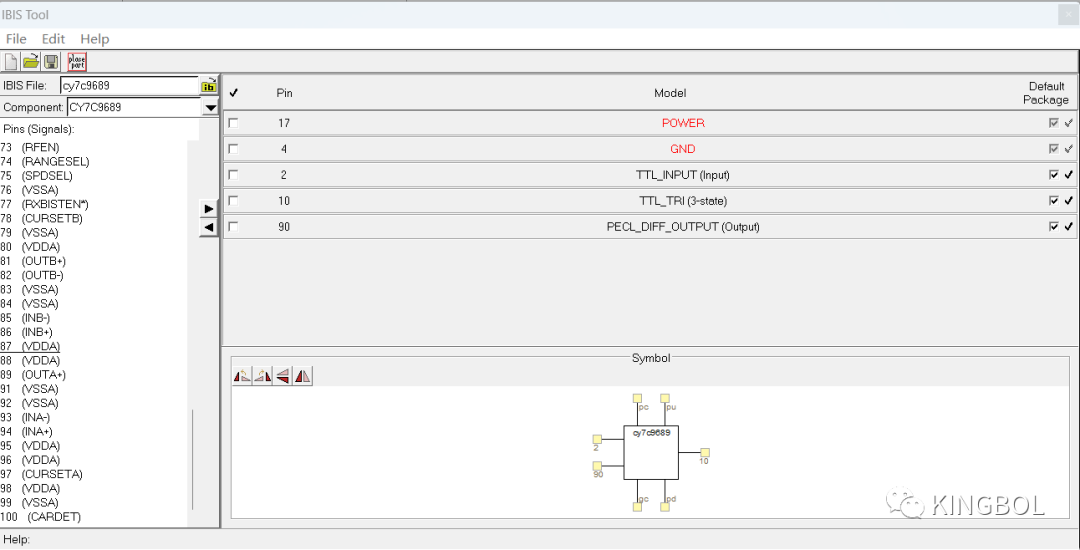
- 通过选择default package下的复选框,可以选择使用.ibs文件中的默认包数据,或者通过取消选中复选框,使用来自单个引脚的单个包数据
02
添加和放置IBIS模型
保存模型
- 从IBIS工具中,选择File->Save As并导航到要保存模型的位置,然后单击OK。
将模型保存在库中:
- 在“部件”工具或“型号”工具中选择相应的库。
- 在IB
IS工具中,选择“File > Add to Library”。您将收到一条确认消息,说明所选文件将被添加到库中。单击Yes。 - 编译库。
- (可选)要编辑在IBIS工具中创建的模型,从Parts工具的库中选
择模型,并将其放置在原理图上。在“属性”对话框中,单击工具字段旁边的省略号(…)。IBIS工具将显示您想要编辑的模型。 - 编辑并保存
模型。模型随着库
中的更改而更新。- 注意:如果在工具中编辑模型,库
将会过时,必须重新编译库。
- 注意:如果在工具中编辑模型,库
- 要将模型放置在活动原理图中,请选择File > place Part或单击place Part按钮
- 注:从I
BIS模型生成器工具创建的符号只是层次符号,预先放置用户选择的
缓冲
模型。您必须打开层次符号并添加驱动程序或加载这些预先放置的缓冲模型,以便IBIS Saber模型完成。
03
编辑包选择
编辑包选择
选择Edit-> Preferences,并从Preferences对话框中选择所需的Package Selection和Digital Pin Selection。
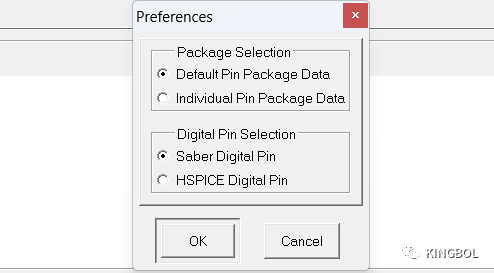
注:将包选择从默认值更改为单个,以便能够选择单个引脚
声明:本文内容及配图由入驻作者撰写或者入驻合作网站授权转载。文章观点仅代表作者本人,不代表电子发烧友网立场。文章及其配图仅供工程师学习之用,如有内容侵权或者其他违规问题,请联系本站处理。
举报投诉
评论(0)
发评论
-
 jf_65516514
06-12
0 回复 举报saberRD哪里有下载资源啊? 收起回复
jf_65516514
06-12
0 回复 举报saberRD哪里有下载资源啊? 收起回复
-
IBIS模型如何导入到LTspice中?2024-01-03 1187
-
请问如何获得AD8000的IBIS模型?2025-03-24 2028
-
IBIS 模型2008-07-30 11524
-
IBIS模型2013-11-06 2740
-
请问有人知道IBIS模型怎么使用吗?2017-02-13 16076
-
跪求ibis仿真模型2017-12-06 4839
-
高速互连IBIS仿真模型概述2018-09-03 2851
-
用IBIS模型对高速PCB进行信号完整性分析,出现报错显示没有有效的连接器插针模型2019-05-26 2844
-
生成IBIS模型错误2019-05-27 3028
-
哪里可以找到IBIS模型?2019-07-19 5191
-
关于virtex-5的IBIS模型的问题如何解决2020-06-03 1405
-
不能把AD4003芯片的IBIS模型导入ADS怎么处理?2023-12-01 716
-
什么是IBIS模型?以及IBIS模型的仿真及优缺点2009-03-20 5639
-
AN-715: 走近IBIS模型:什么是IBIS模型?它们是如何生成的?2021-03-21 1140
-
IBIS模型原理和功能2025-01-21 251
全部0条评论

快来发表一下你的评论吧 !

